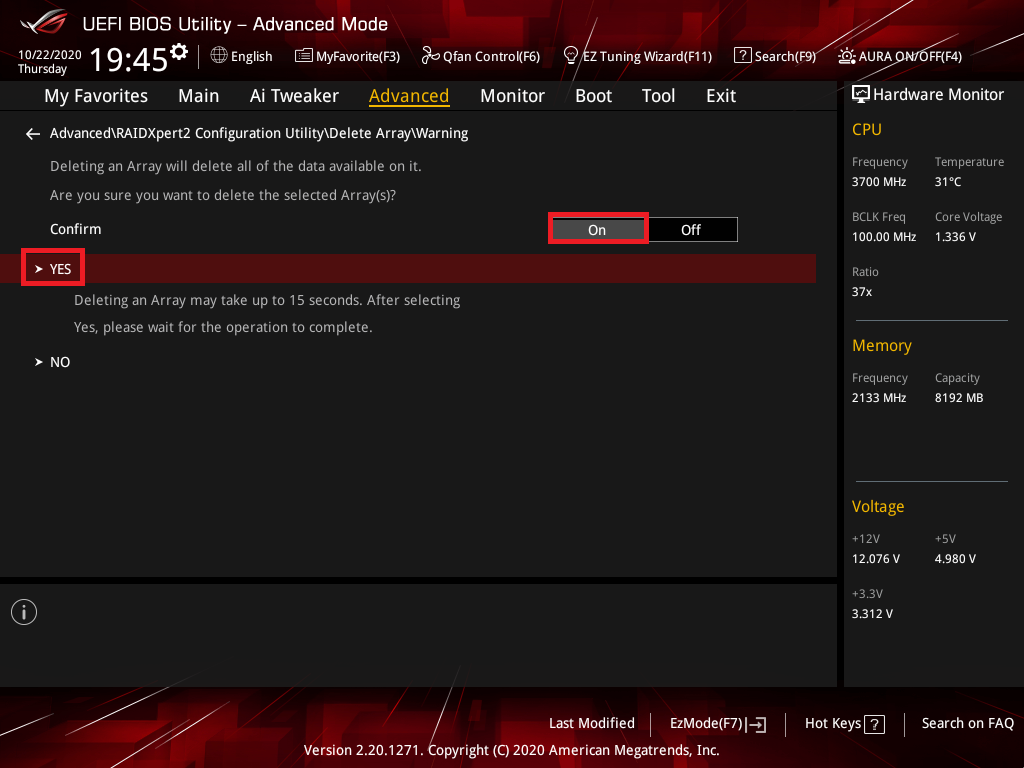[Scheda madre] Come creare RAID nella configurazione del BIOS
RAID:Redundant Arrays of Independent Disks
Definire il RAID
RAID 0 : (Data striping) ottimizza due unità disco rigido identiche per leggere e scrivere dati in stack paralleli e interlacciati.
RAID 1 : (Data mirroring) copia e conserva un'immagine identica dei dati da un'unità a una seconda unità.
RAID 5 : elimina sia i dati che le informazioni di parità su tre o più unità disco rigido.
RAID 10 : è lo striping dei dati e il mirroring dei dati combinati senza parità (dati di ridondanza) che devono essere calcolati e scritti.
|
Livello RAID |
Drive Minimi |
Sicurezza |
Vantaggi |
Svantaggi |
|---|---|---|---|---|
|
0 |
2 |
Bassa |
Alta Velocità |
Nessun mirroring dei dati |
|
1 |
2 |
Alta |
Alta Sicurezza |
Basso utilizzo della capacità del disco |
|
5 |
3 |
Media |
Alta Velocità |
Scrittura lenta su un singolo disco |
|
10 |
4 |
Alta |
Striping dei dati Mirroring dei dati |
Necessita molti dischi |
※Nota:Prestare attenzione durante la creazione o l'eliminazione di un set RAID. Perderai tutti i dati sulle unità disco rigido quando elimini un set RAID
Segui la configurazione di seguito per creare RAID nella configurazione del BIOS :
Creare RAID su scheda madre Intel
Creare RAID su scheda madre AMD
Creare RAID su scheda madre Intel
(PRIME Z490M-PLUS ad esempio)
1. Accendere il sistema e premere il tasto "CANC" per accedere al BIOS [Modalità EZ] , controllare le unità connesse in Storage Information.
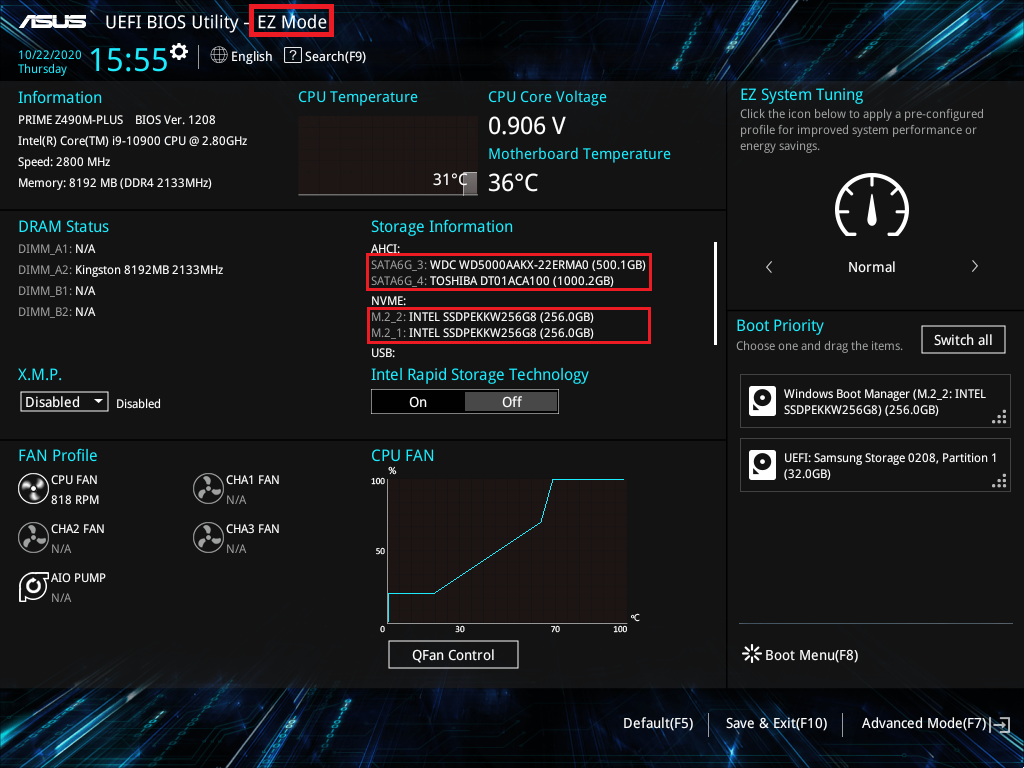
2. Premere il tasto F7 e accedere a [Advanced Mode] come nell'immagine sottostante.
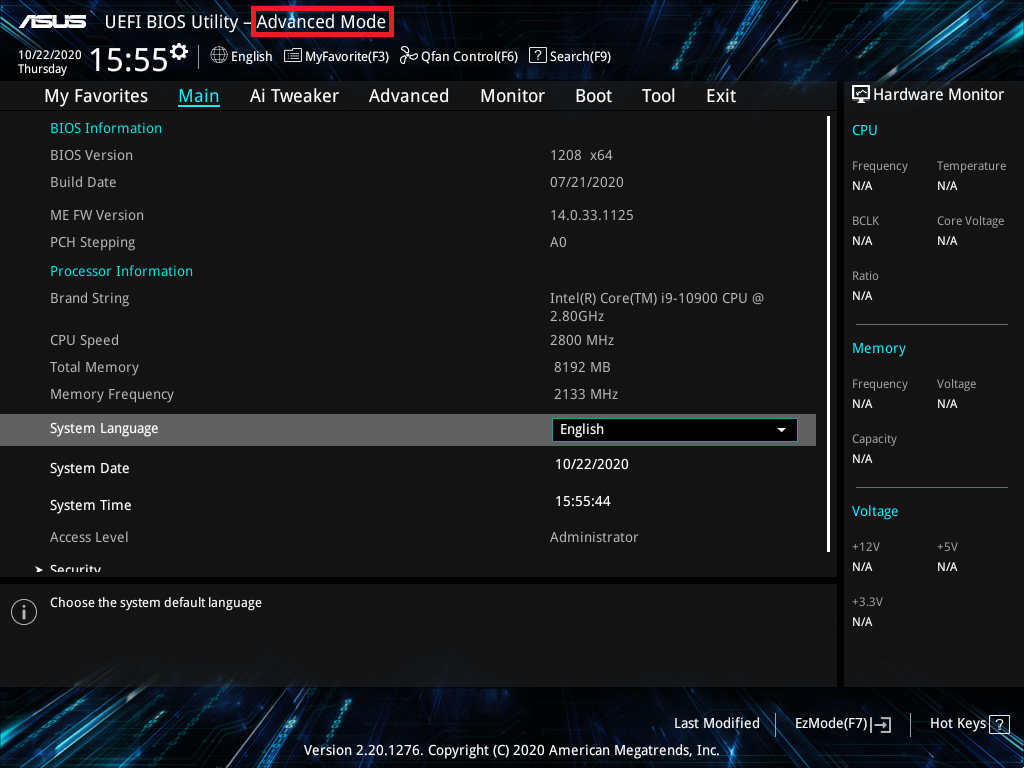
(Se si preme il tasto "CANC", si accederà direttamente a [Advanced Mode] e quindi non sarà necessario premere il tasto F7)
3. Fare clic sulla voce [PCH Storage Configuration] nella pagina Advanced.
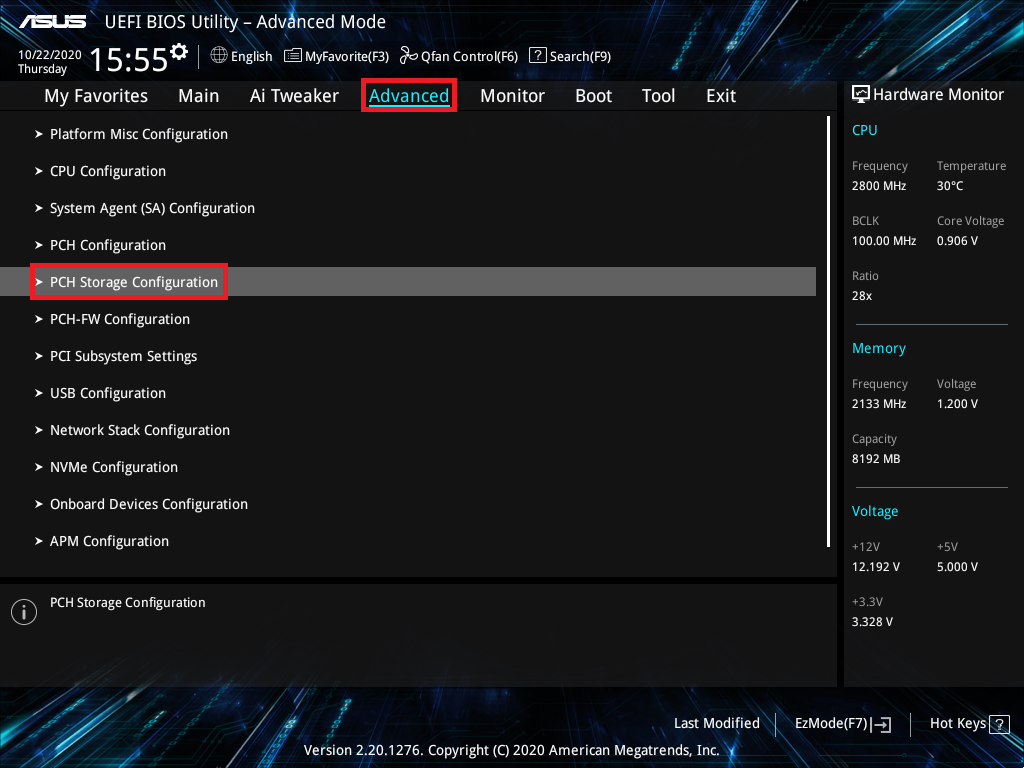
4. Impostare [SATA Mode Selection] in [Intel RST Premium With Intel Optane System Acceleration(RAID)],come nell'immagine sotto, marcata in rosso 1.
Se crei solo SATA RAID, segui semplicemente la configurazione successiva:
Se si desidera abilitare la creazione di un RAID di archiviazione M.2 , impostare come nell'immagine sotto, marcata in rosso 2.
Come di seguito, fare clic su [M.2_1 PCIE Storage RAID Support] e impostare su [RST Controlled].
Fare clic su [M.2_2 PCIE Storage RAID Support] e impostare su [RST Controlled].
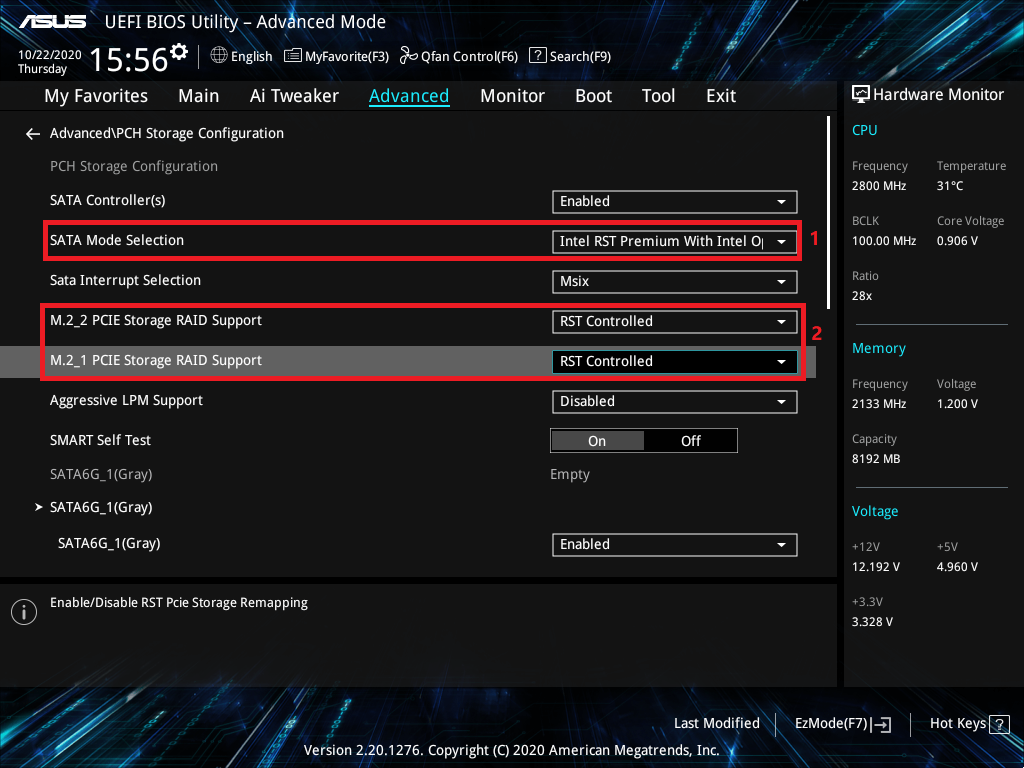
5. Fare clic sulla pagina [Boot] e impostare l'elemento [Launch CSM] su [Disabled].
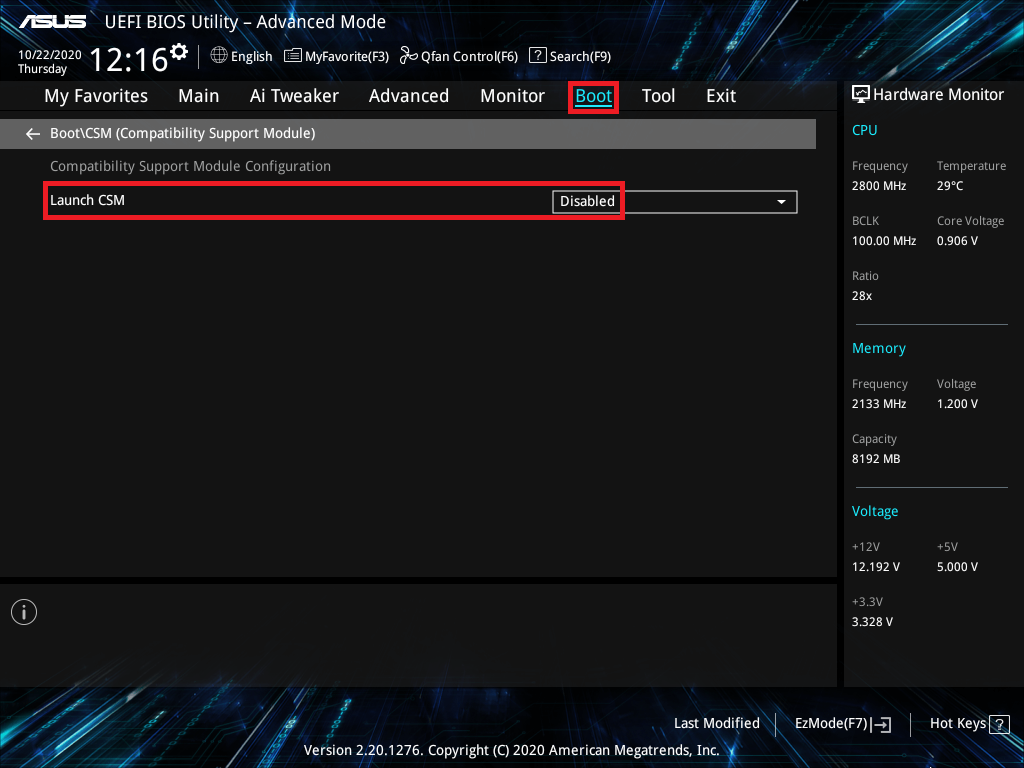
6. Premere il tasto F10 e fare clic su OK, quindi il sistema si riavvierà automaticamente.
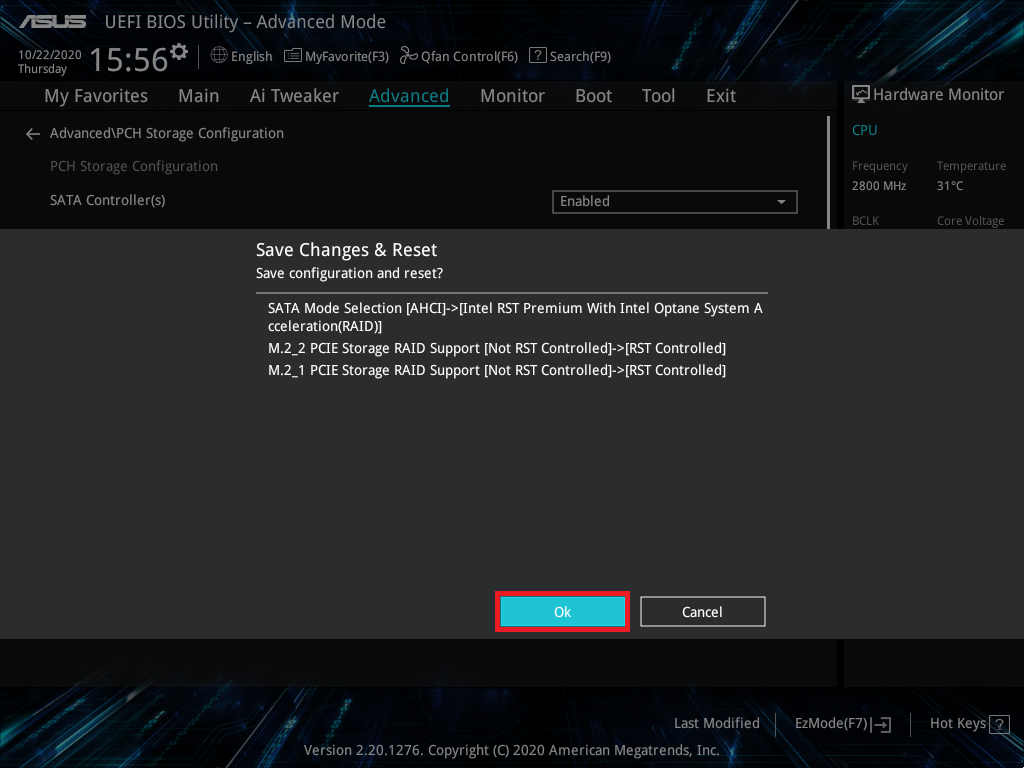
7. Premere il tasto "CANC" dopo il riavvio del sistema e accedere al BIOS [EZ Mode].
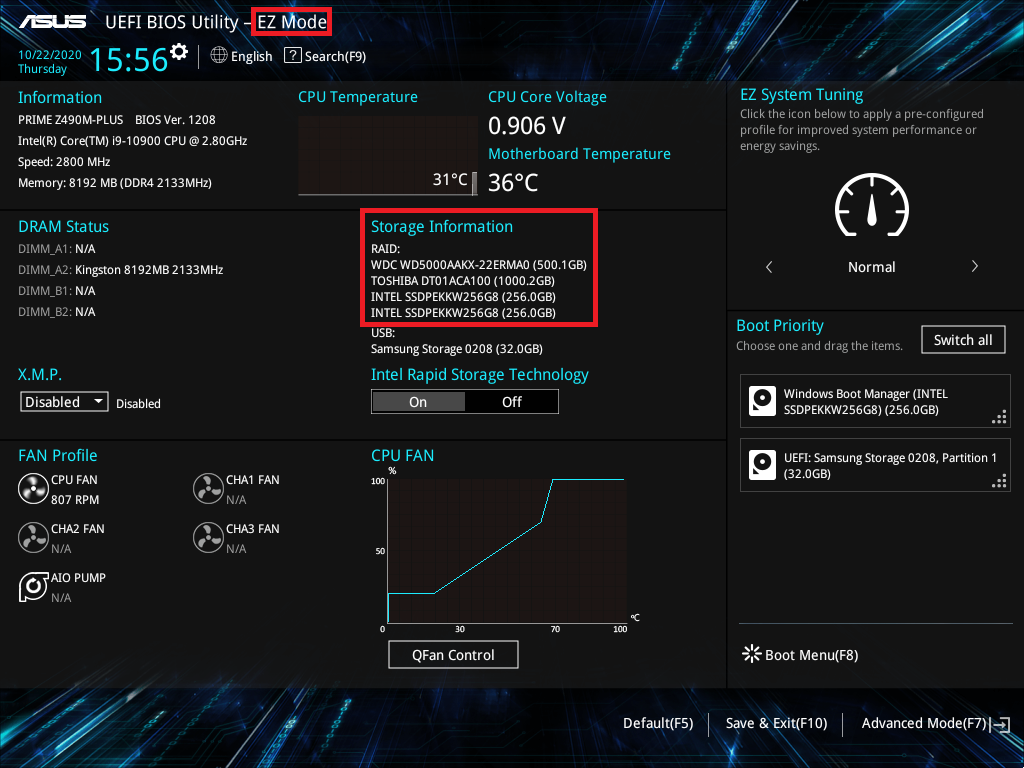
8. Premere il tasto F7 e accedere a [Advanced Mode] come nell'immagine sottostante.
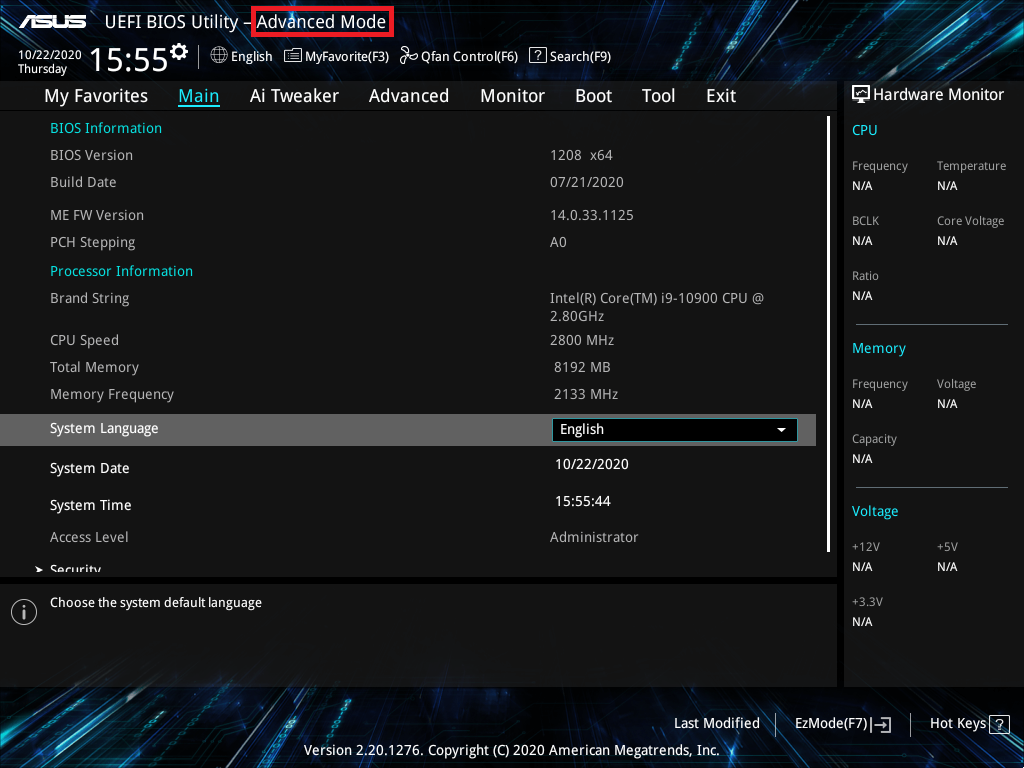
(Se si preme il tasto "CANC", accederà direttamente a [Advanced Mode] e non è necessario premere il tasto F7)
9. Fare clic sulla pagina [Advanced] e fare clic sulla voce [Intel (R) Rapid Storage Technology]
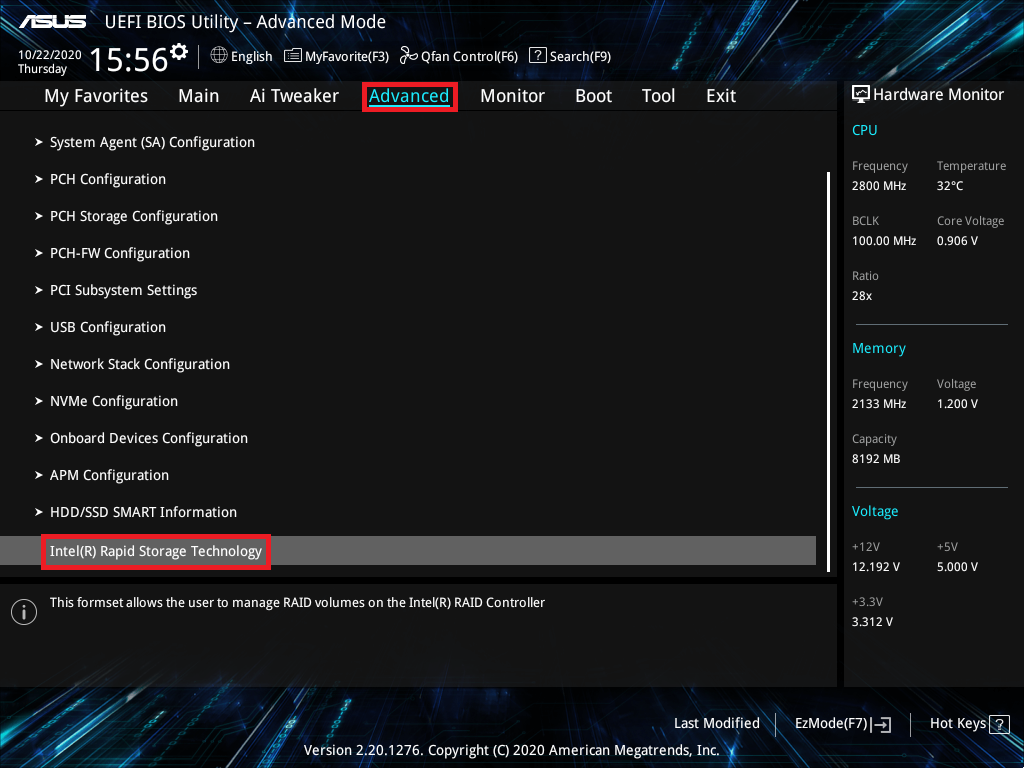
10. Fare clic sulla voce [Create RAID Volume]
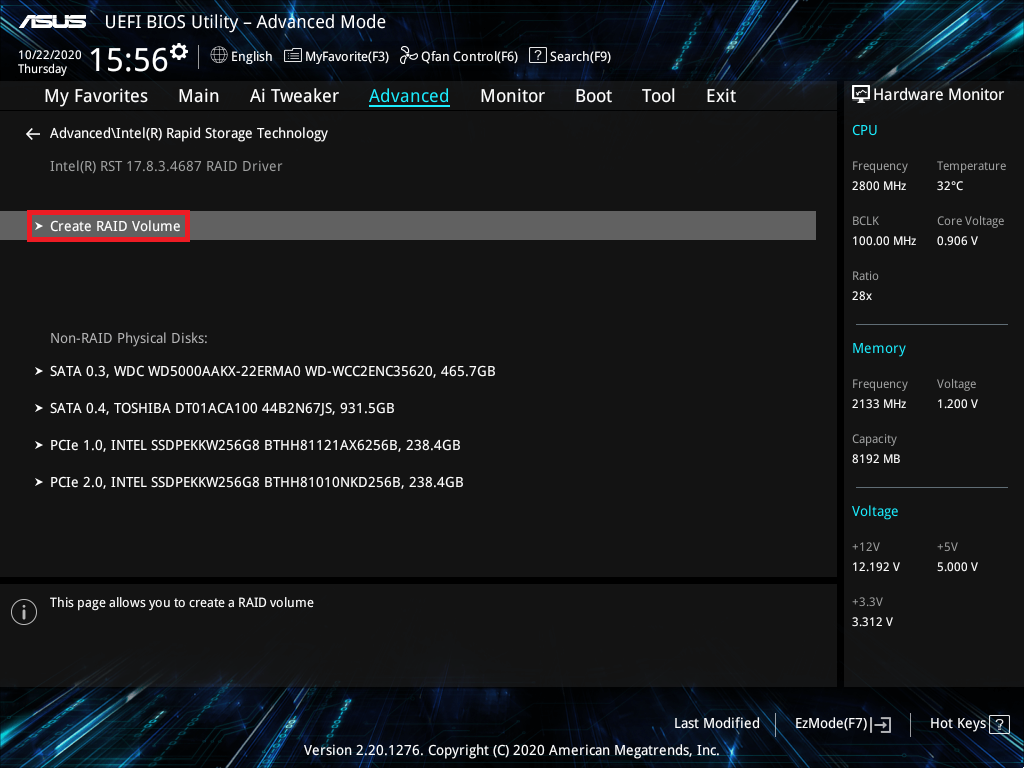
11. Impostare il nome RAID, ad esempio: SATAHDDRAID0 , come nell'immagine sotto marcata di rosso 1
Scegliere il livello RAID, ad esempio: RAID0 (Stripe) , come nell'immagine sotto marcata di rosso 2
Selezionare i dischi che si desidera creare e impostare su [X] , come nell'immagine sotto marcata di rosso 3
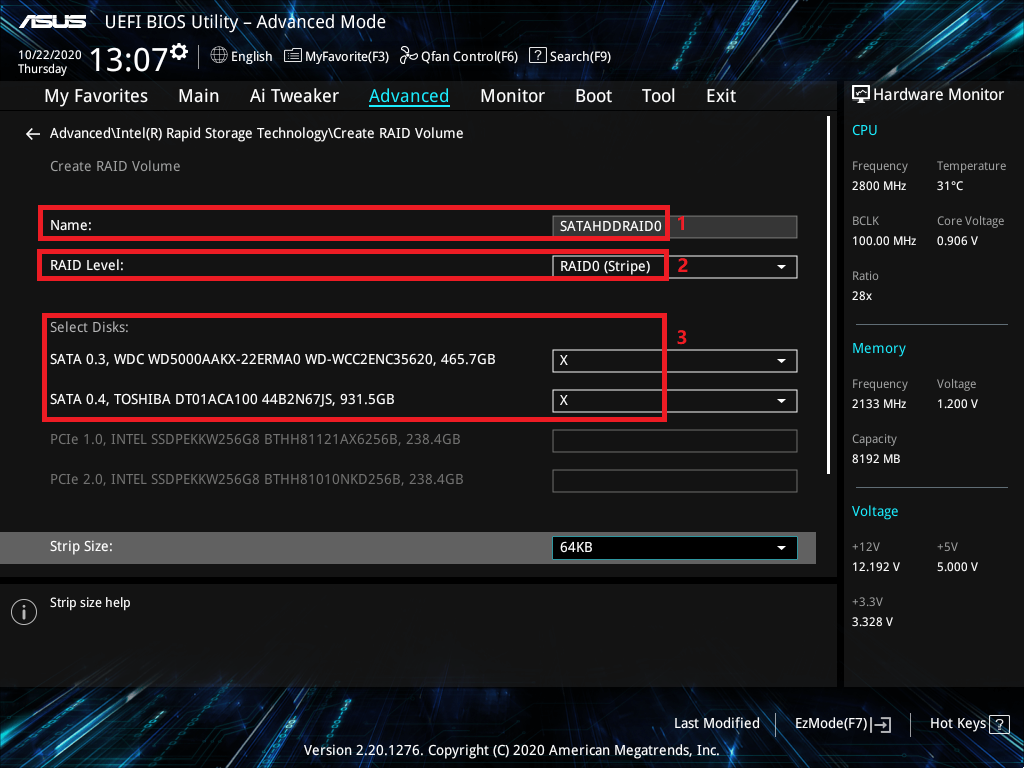
12. Impostare la capacità RAID e fare clic su [Create Volume] per creare RAID
Di seguito è impostata la capacità RAID massima
※Nota:Prestare attenzione durante la creazione o l'eliminazione di un set RAID. Perderai tutti i dati sulle unità disco rigido quando elimini un set RAID
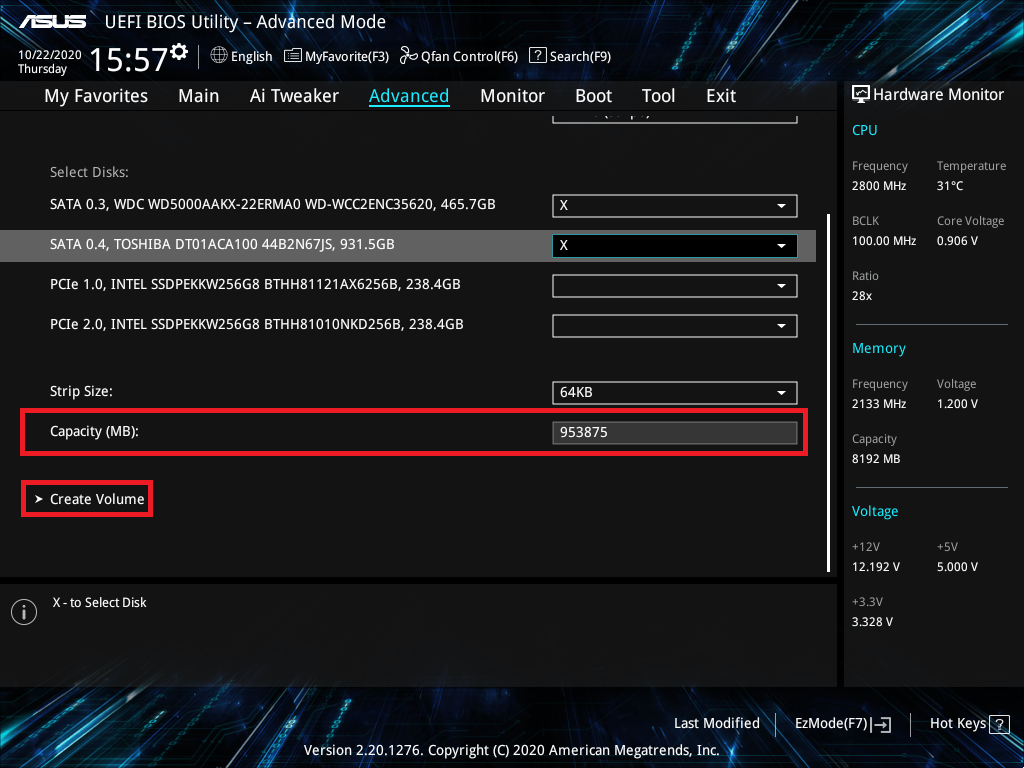
Creare RAID su scheda madre AMD
(ROG STRIX X570-E GAMING ad esempio)
1. Accendere il sistema e premere il tasto "CANC" per accedere al BIOS [Advanced Mode]
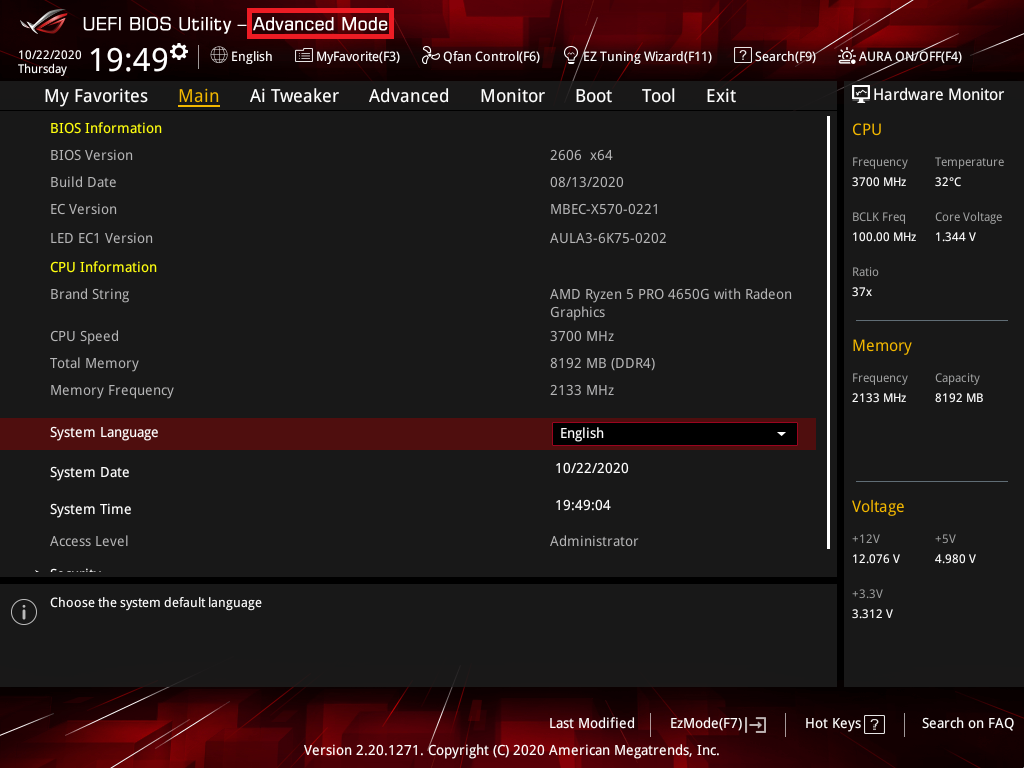
(Se si preme il tasto "CANC" e si accede al BIOS [EZ Mode], premere nuovamente il tasto F7 per accedere al BIOS [Advanced Mode])
2. Fare clic sulla pagina [Advanced] e fare clic sulla voce [SATA Configuration]
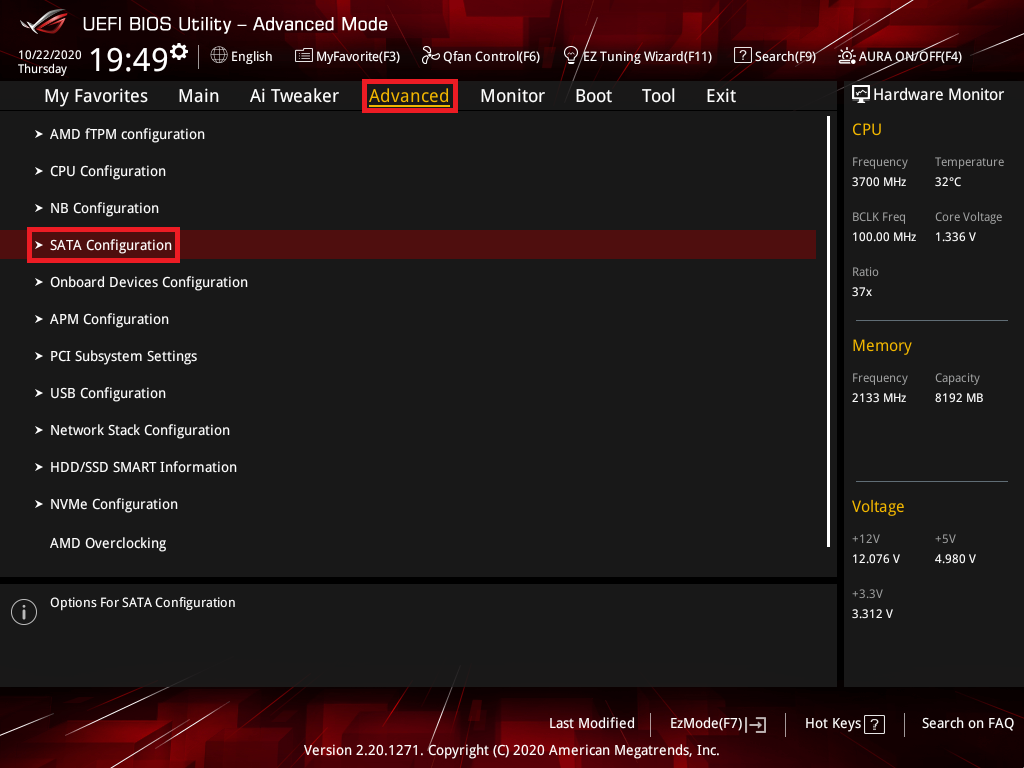
3. Fare clic sulla voce [SATA Mode] e impostare su [RAID],come nell'immagine sotto, marcata in rosso 1
Se crei solo SATA RAID, segui semplicemente la configurazione successiva
Se si desidera creare un RAID di archiviazione M.2 impostare [Enabled],come nell'immagine sotto, marcata in rosso 2
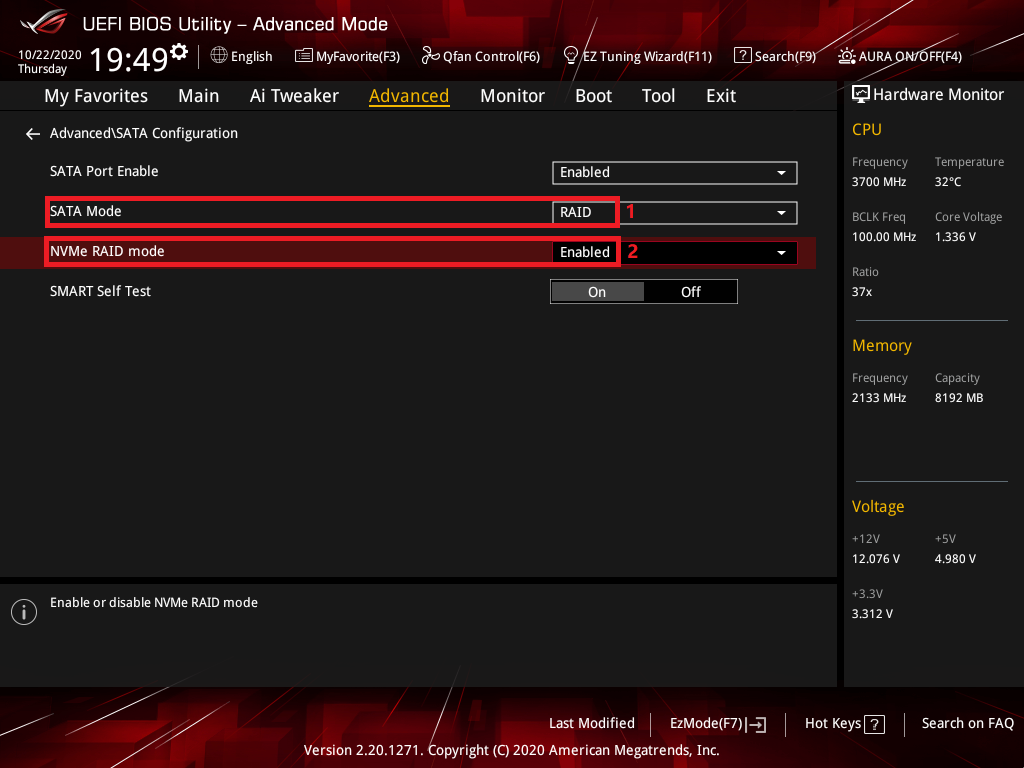
4. Fare clic sulla pagina [Boot] e impostare l'elemento [Launch CSM] su [Disabled]
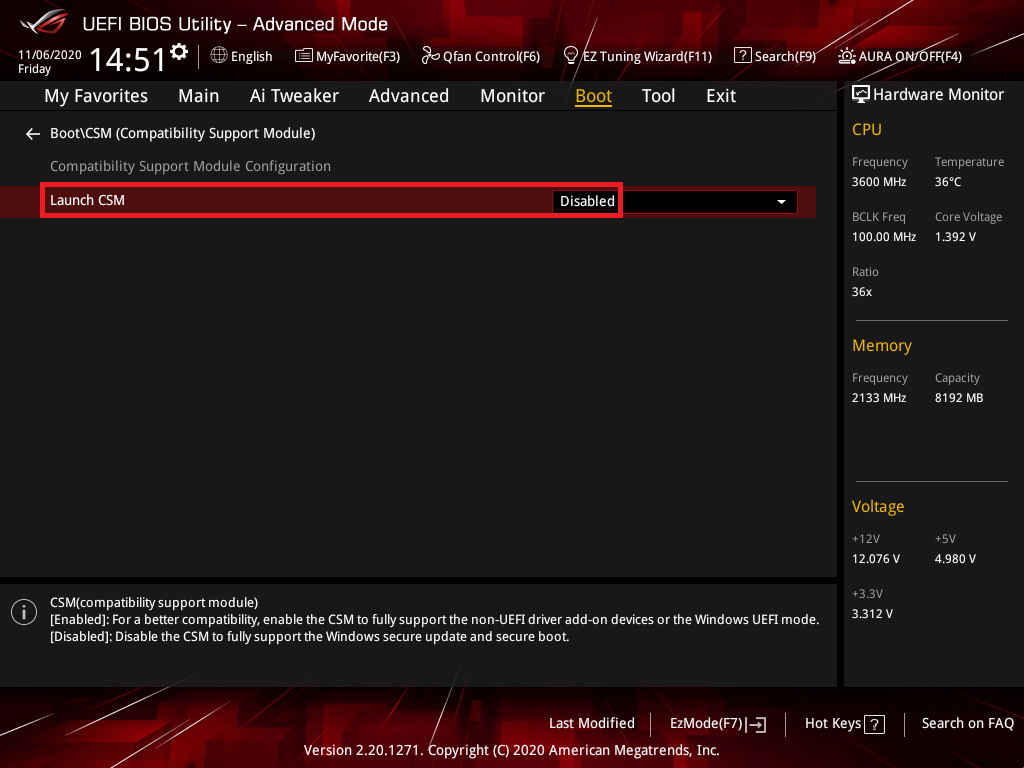
5. Premere il tasto F10 e fare clic su OK, quindi il sistema si riavvierà automaticamente
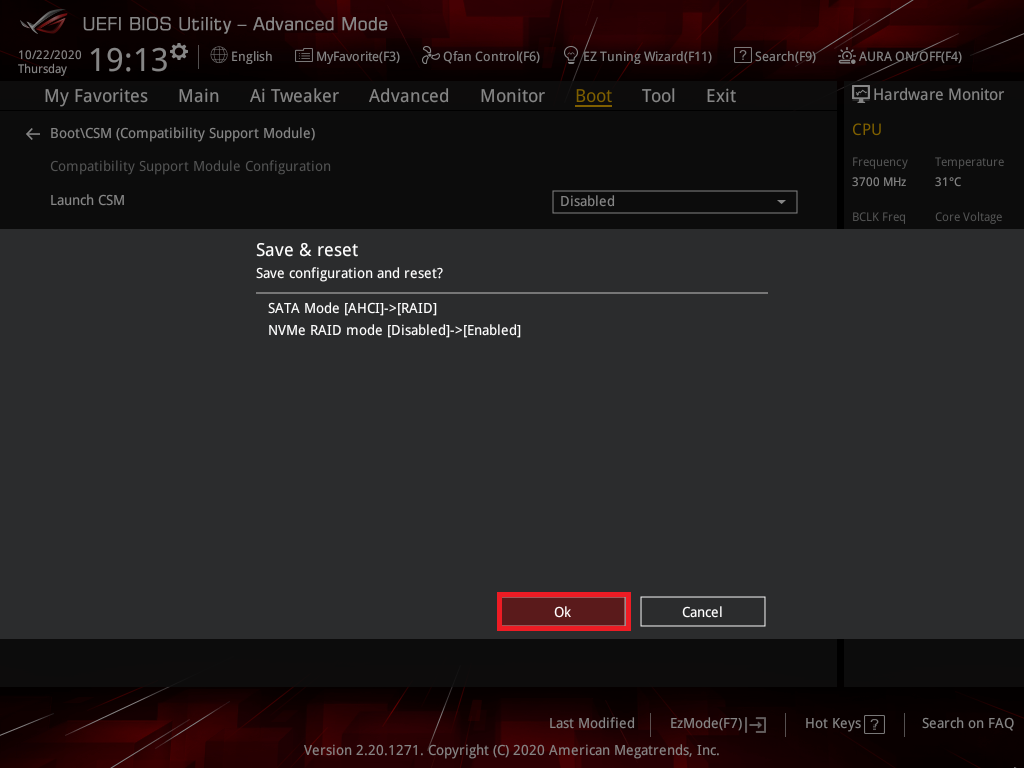
6. Premere il tasto "CANC" per accedere al BIOS [Advanced Mode] al riavvio del sistema, fare clic sulla pagina [Advanced] e fare clic sulla voce [RAIDXpert2 Configuration Utility]
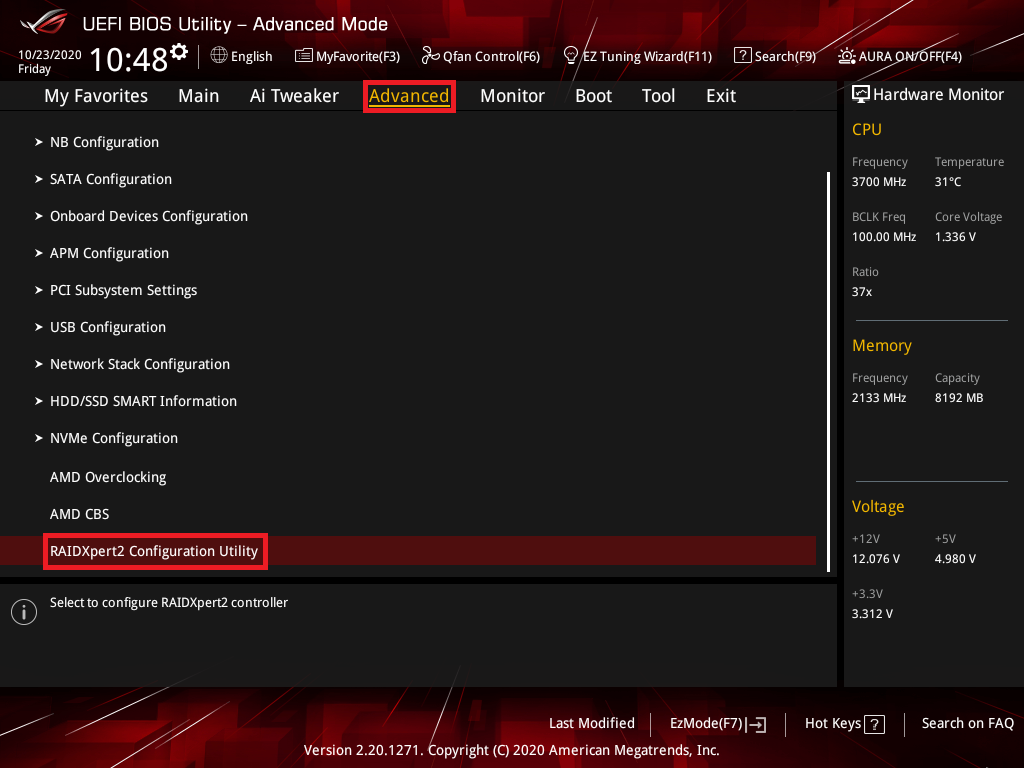
7. Fare clic sull'elemento [Array Management]
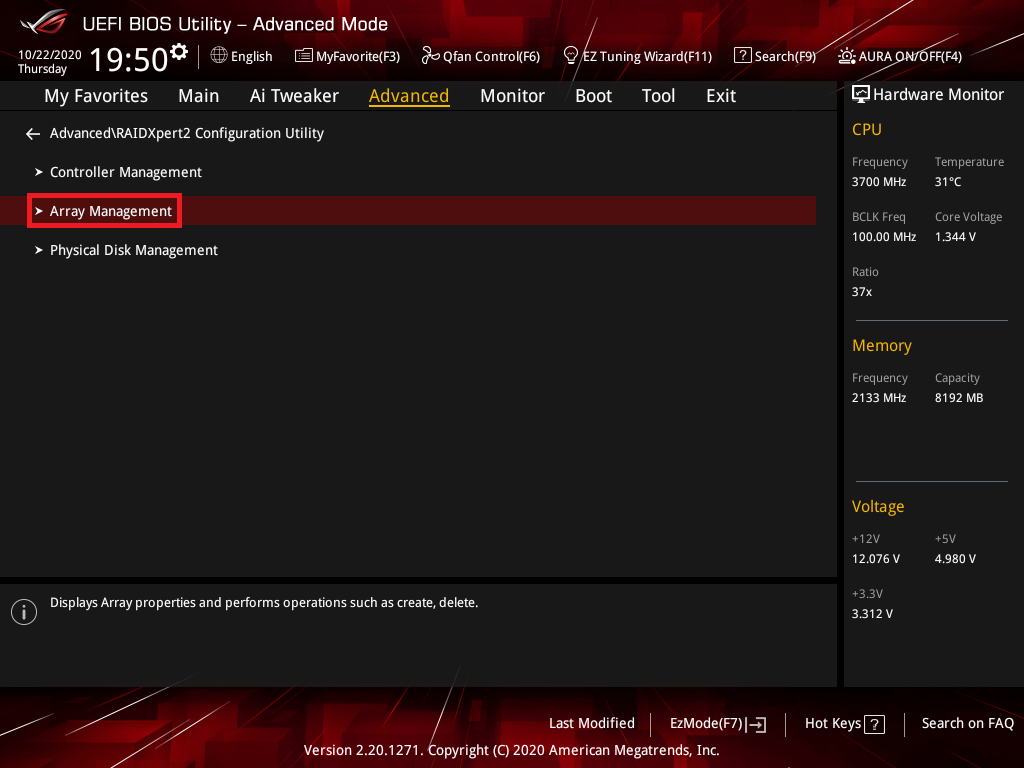
8. Fare clic sull'elemento [Create Array]
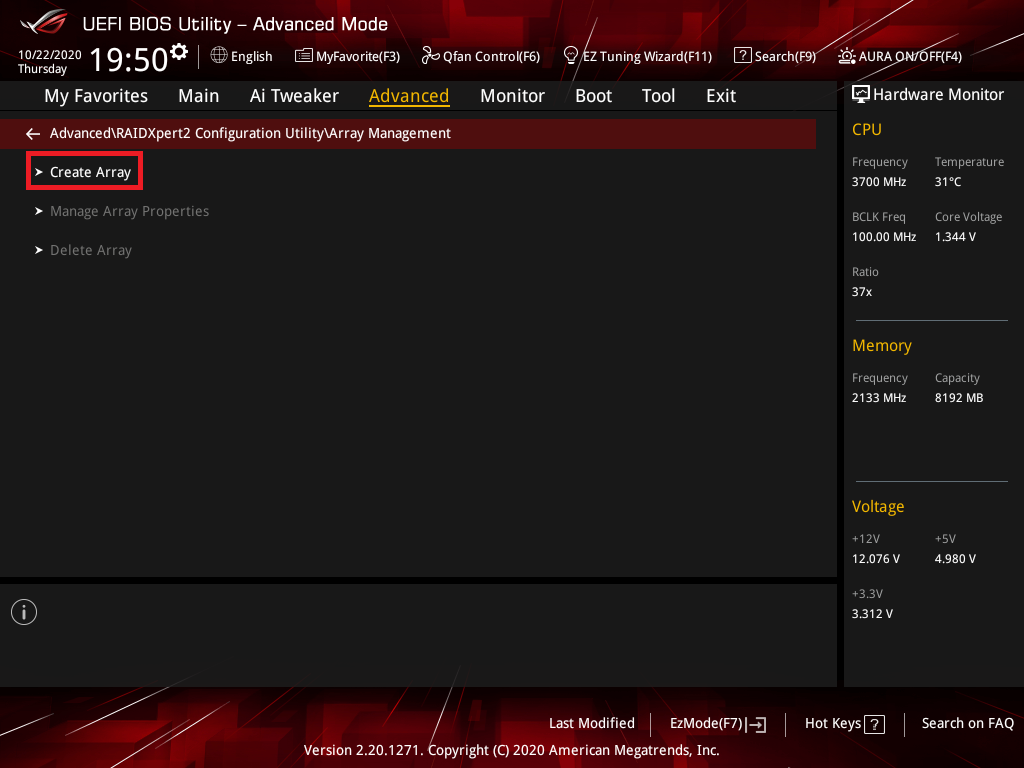
9. Fare clic sull'elemento [Select RAID Level] e impostare il livello RAID,di seguito è impostato [RAID 0] come esempio
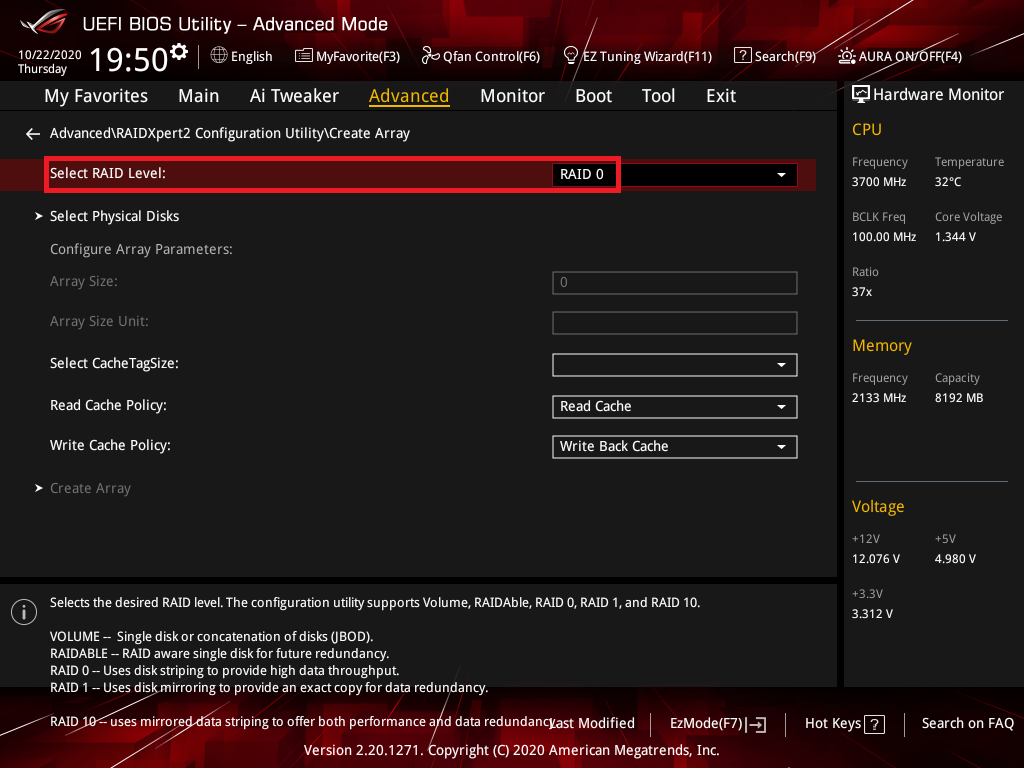
10. Fare clic sull'elemento [Select Physical Disks]
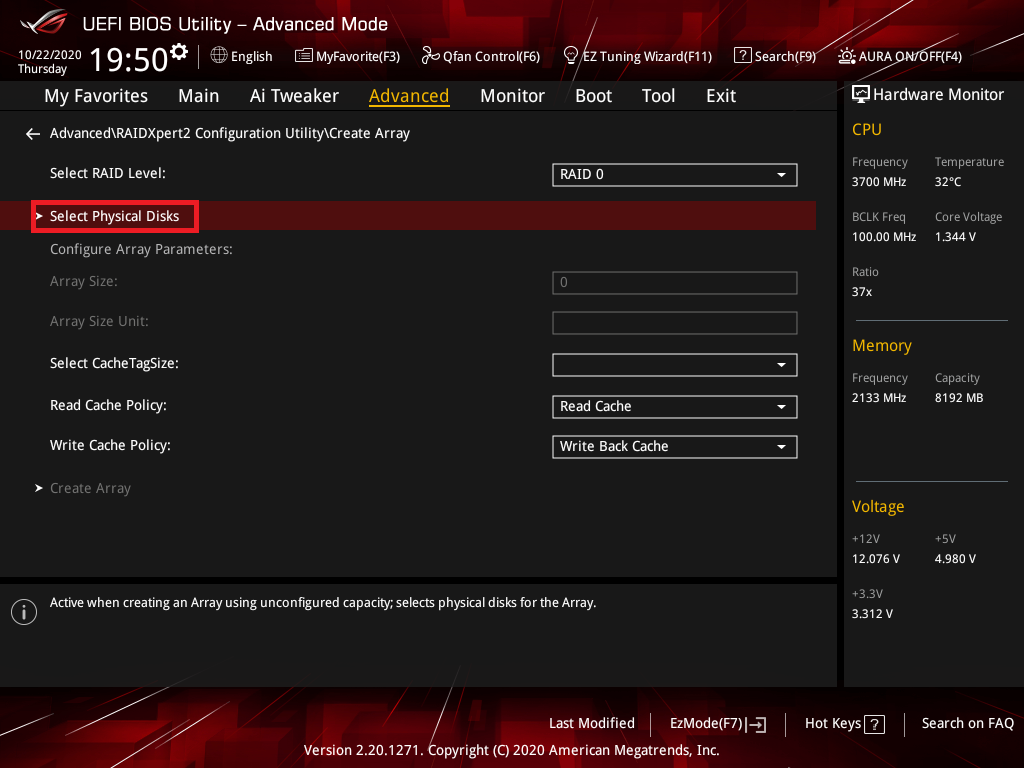
11. Selezionare i dischi che si desidera creare e impostarli su [On] ,fare clic sull'elemento [Apply Changes]
(Selezioniamo Disk0 e Disk3 come esempio)
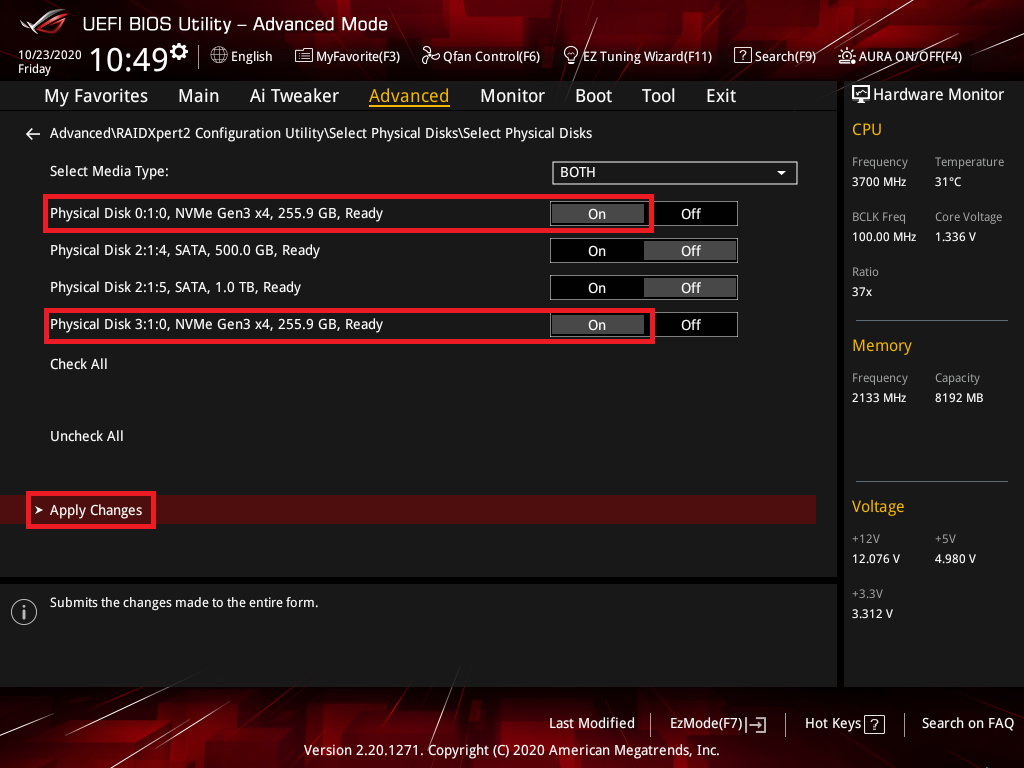
12. Impostare la dimensione dell'array [Array Size] e fare clic sulla voc [Create Array]
Di seguito è impostata la dimensione massima dell'array
※Nota:Prestare attenzione durante la creazione o l'eliminazione di un set RAID. Perderai tutti i dati sulle unità disco rigido quando elimini un set RAID
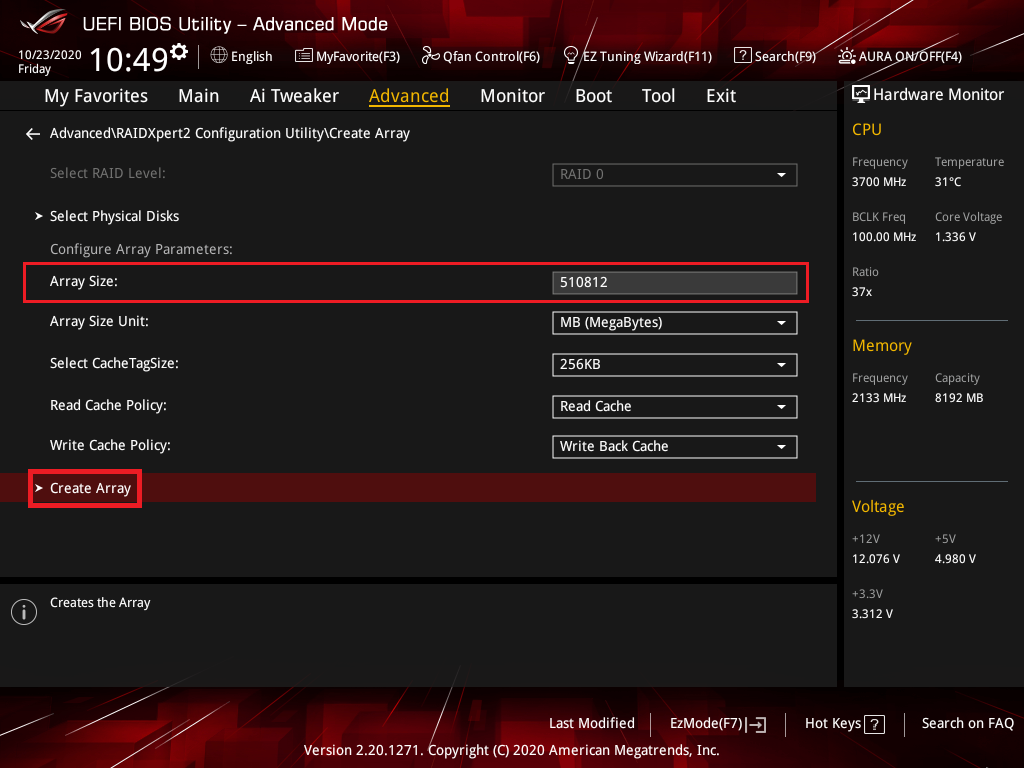
D&R:
D: Come installare il driver del controller RAID durante l'installazione del sistema operativo Windows® 10?
R:
Scheda madre Intel :
Si prega di seguire questi passaggi per installare il driver del controller RAID durante l'installazione del sistema operativo Windows® 10 :
- Avviare il computer utilizzando il disco di installazione del sistema operativo Windows® 10. Segui le istruzioni sullo schermo per avviare l'installazione di Windows® 10
- Quando viene richiesto di scegliere un tipo di installazione, fare clic su Personalizzato: Installa solo Windows (avanzato).

3. Fare clic su [Carica driver]

4. Viene visualizzato un messaggio che ricorda di inserire il supporto di installazione contenente il driver dell'unità del controller RAID, fare clic su Sfoglia per continuare
a. Se nel sistema è installata una sola unità ottica, espellere il disco di installazione del sistema operativo Windows e sostituirlo con il DVD di supporto della scheda madre nell'unità ottica
b.Se non disponi di un'unità ottica, copia il driver RAID su un'unità USB

5. Individuare il driver nella cartella corrispondente del DVD di supporto, quindi fare clic su OK per continuare

Scheda madre AMD :
Si prega di seguire questi passaggi per installare il driver del controller RAID durante l'installazione del sistema operativo Windows® 10 :
- Avviare il computer utilizzando il disco di installazione del sistema operativo Windows® 10. Segui le istruzioni sullo schermo per avviare l'installazione di Windows® 10
- Quando viene richiesto di scegliere un tipo di installazione, fare clic su Personalizzato: Installa solo Windows (avanzato).
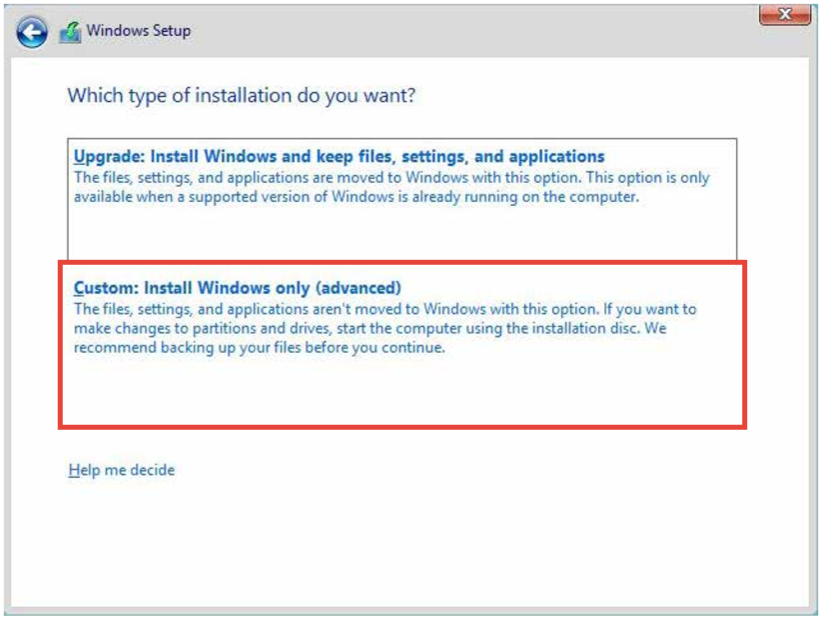
3. Fare clic su [Carica driver]
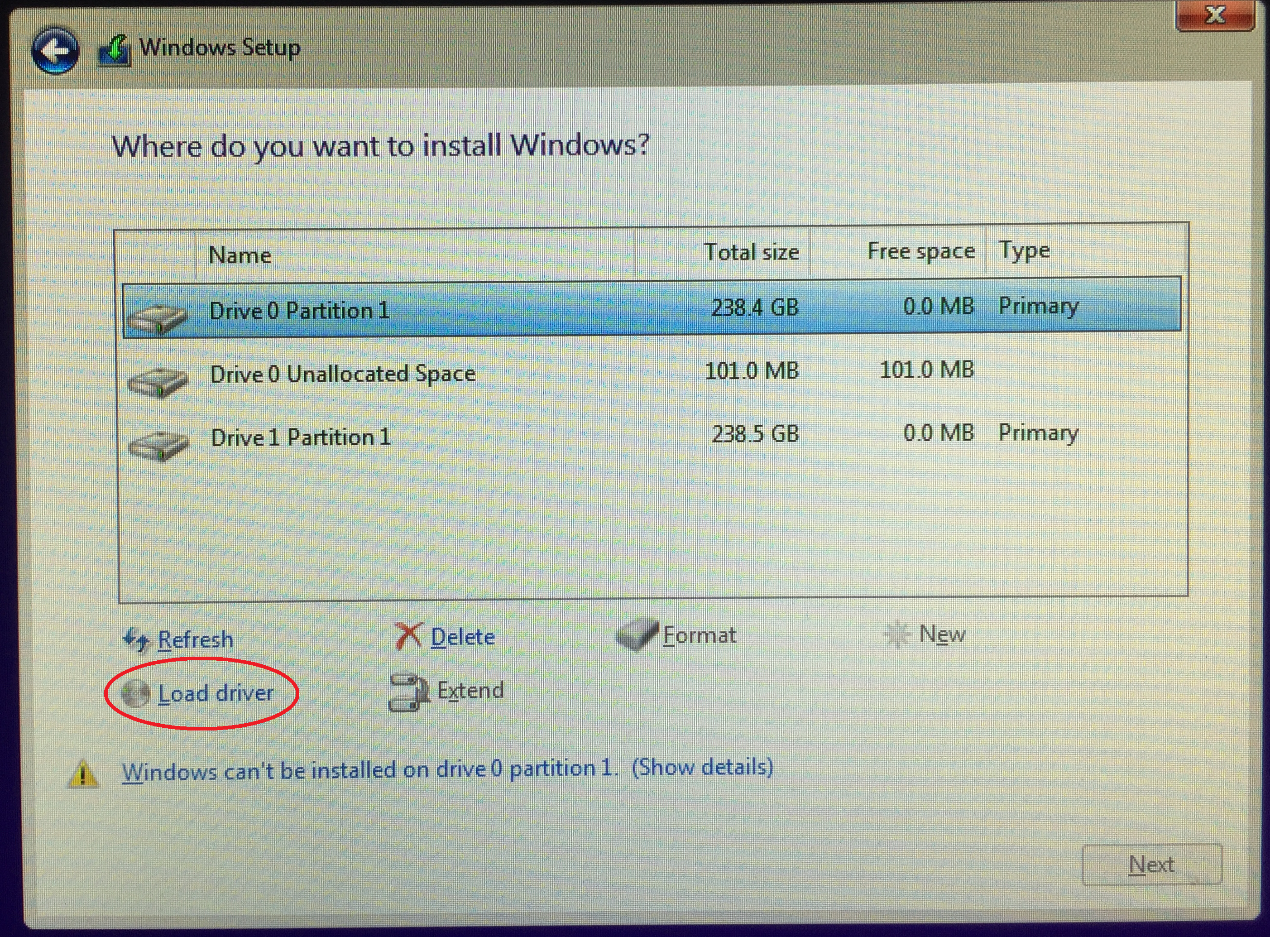
4. Viene visualizzato un messaggio che ricorda di inserire il supporto di installazione contenente il driver dell'unità del controller RAID, fare clic su Sfoglia per continuare
a. Se nel sistema è installata una sola unità ottica, espellere il disco di installazione del sistema operativo Windows e sostituirlo con il DVD di supporto della scheda madre nell'unità ottica
b.Se non disponi di un'unità ottica, copia il driver RAID su un'unità USB
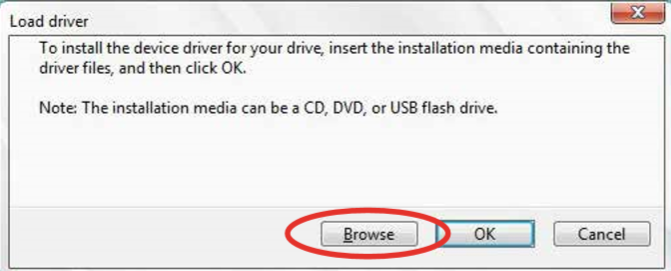
5. Individuare il driver nella cartella corrispondente del DVD di supporto
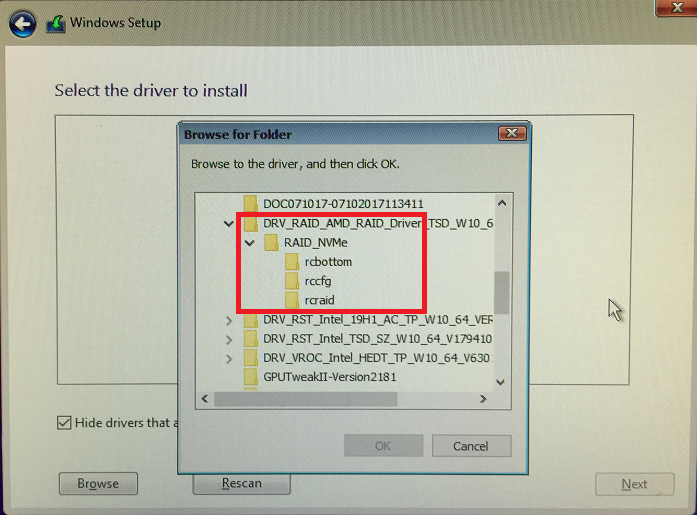
5. Selezionare la cartella rcbottom e fare clic su OK per caricare il driver
6. Ripetere le impostazioni da 3 a 5 e selezionare la cartella rcraid e fare clic su OK per caricare il driver
7. Ripetere le impostazioni da 3 a 5 e selezionare la cartella rccfg e fare clic su OK per caricare il driver
D: Come eliminare un set RAID?
R:
Piattaforma Intel :
1. Dal menu Advanced \ Intel® Rapid Storage Technology, selezionare il volume RAID che si desidera eliminare e premere <Invio>. Viene visualizzata la seguente schermata:
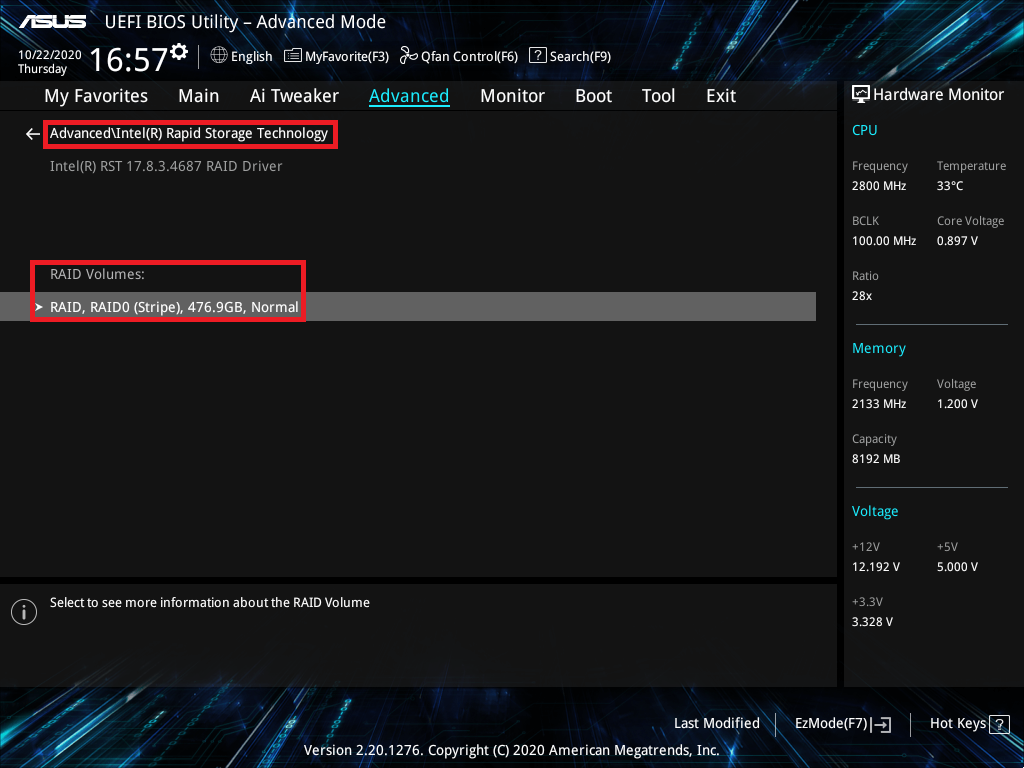
2. Quando viene selezionata la voce Delete, premere <Invio>, quindi selezionare Yes per eliminare il volume RAID e tornare al menu di Intel® Rapid Storage Technology oppure selezionare No per annullare
※Nota:Prestare attenzione durante la creazione o l'eliminazione di un set RAID. Perderai tutti i dati sulle unità disco rigido quando elimini un set RAID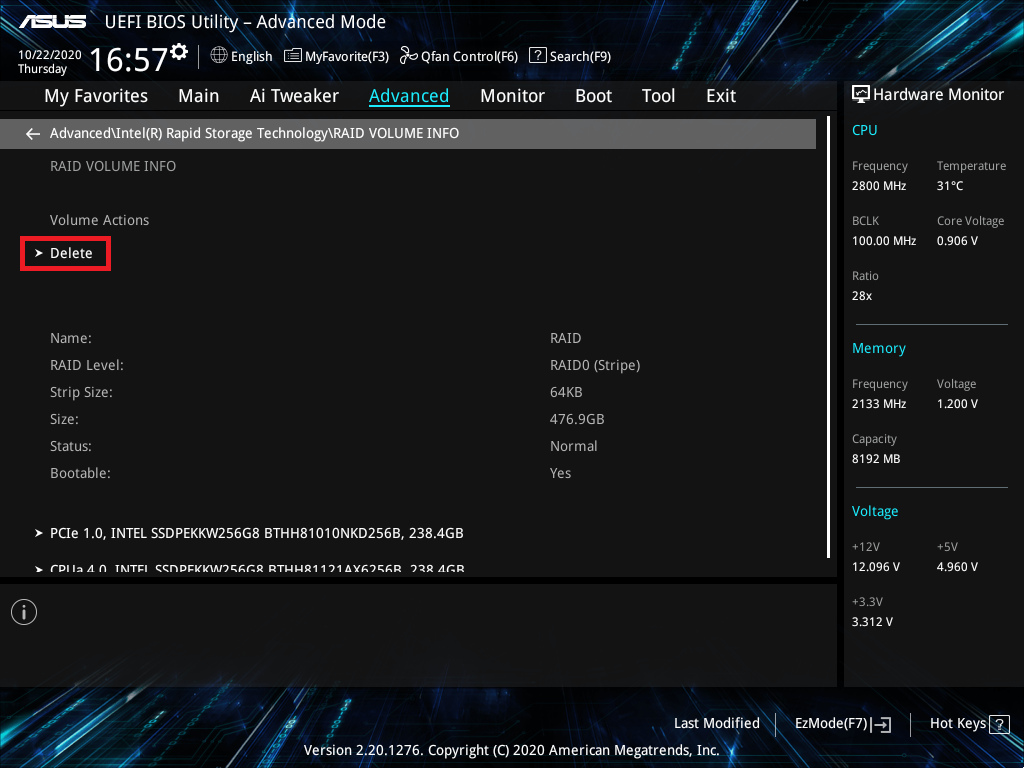
Piattaforma AMD :
1. Dal menu Advanced \ RAIDXpert2 Configuration, selezionare la voce [Delete Array] e premere <Invio>
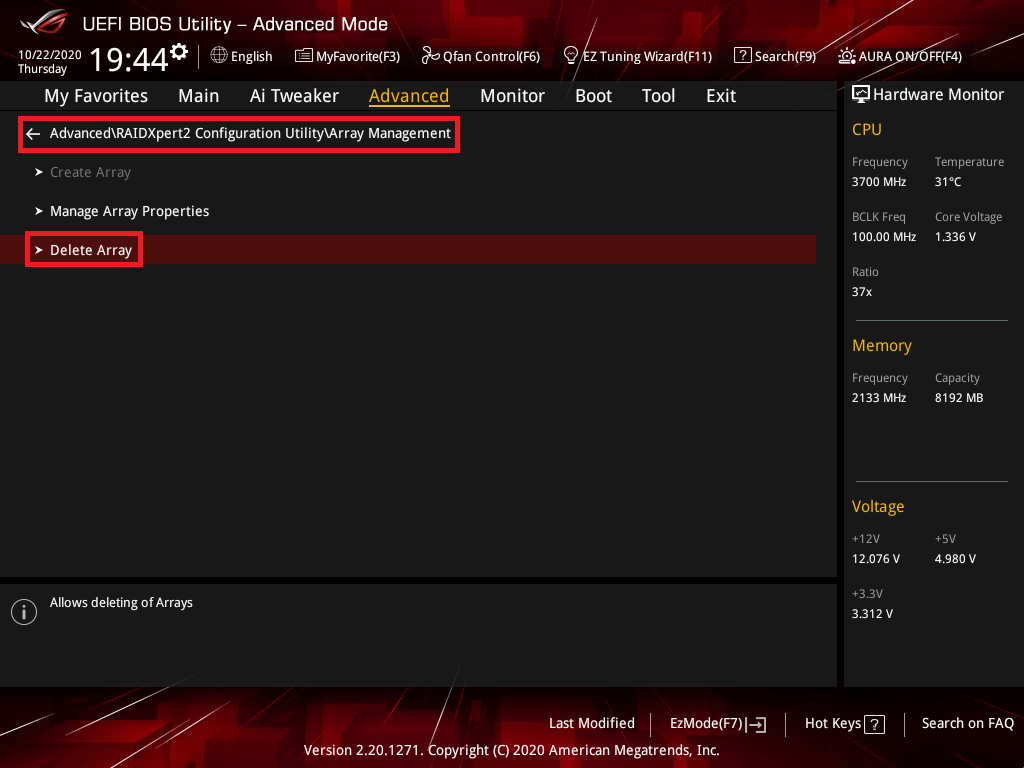
2. Selezionare l'Array RAID che si desidera eliminare e impostare su [On]
Selezionare la voce [Delete Array(S)] e premere il tasto <Invio>
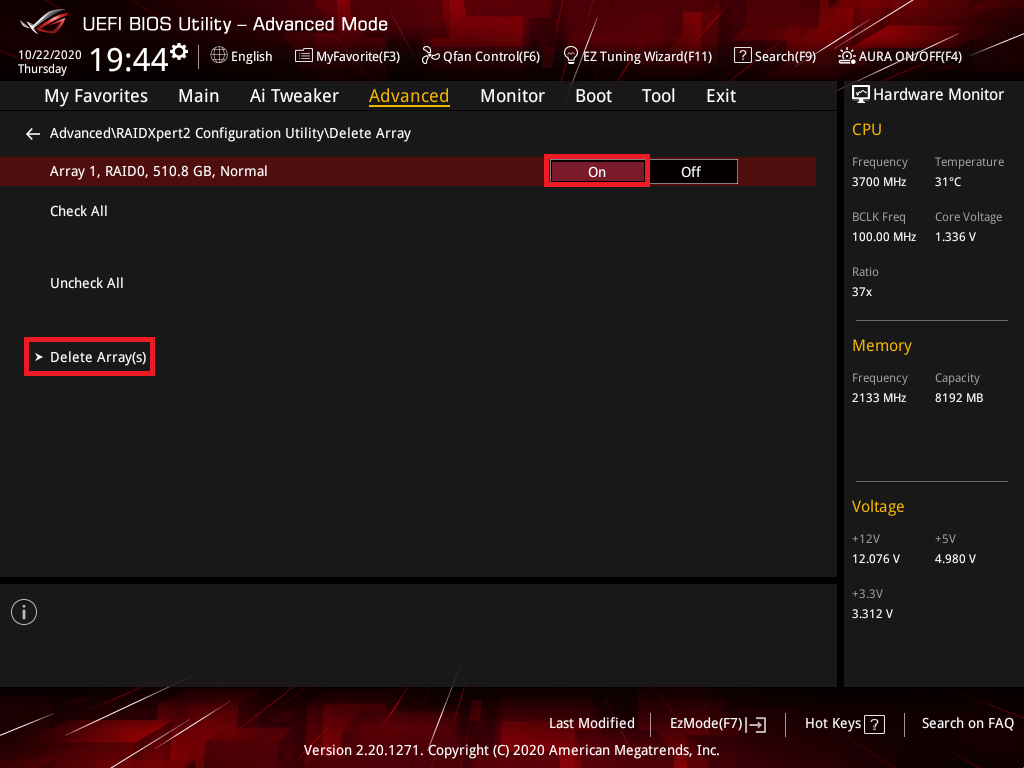
3. Impostare la voce di conferma su [On] ,e selezionare [YES] per eliminare RAID o [NO] per annullare
※Nota:Prestare attenzione durante la creazione o l'eliminazione di un set RAID. Perderai tutti i dati sulle unità disco rigido quando elimini un set RAID